Rockstar Games Library Serviceエラーへの接続に失敗した場合の修正方法は?
この記事では、Rockstar GamesLauncherユーザーがプログラムの実行中に発生した「RockstarGamesLibraryServiceへの接続に失敗しました」エラーの解決を試みました。

Rockstar Games Launcherのユーザーは、プログラムを開くときに「Rockstar Games Library Serviceに接続できませんでした」というエラーが発生し、プログラムを実行できません。このような問題に直面している場合は、以下の手順に従って解決策を見つけることができます。
Rockstar Games Launcherが接続に失敗したエラーとは何ですか?
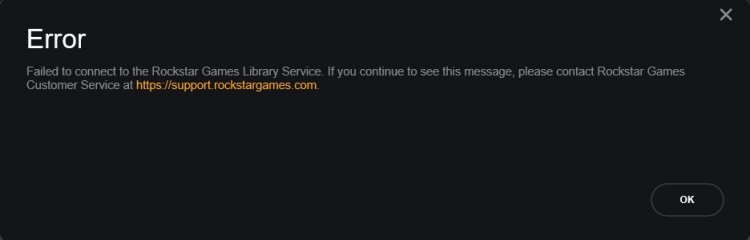
Rockstar GamesLauncherがバックグラウンドで実行しているRockstarGame Libraryサービスが停止したため、このような問題が発生しています。さまざまな理由で停止されたこのサービスはバックグラウンドで実行されないため、Rockstar GamesLauncherが機能しなくなります。この問題は、サービスサービスを実行することで修正できます。このために、次の手順を実行することで問題の解決策に到達できます。
Rockstar Games Launcherの接続に失敗したエラーを修正する方法は?
上で述べたように、Rockstar Game Libraryサービスを停止すると、このエラーが発生し、プログラムを開くことができなくなります。このため、Rockstar Game Libraryサービスを実行することで、問題を完全に解決できます。
- 検索開始画面に「サービス」と入力して開きます。
- 開いた画面で、「Rockstar Game Library Services」サービスを見つけて、ダブルクリックします。
- 開いた画面で、スタートアップタイプが無効になります。無効にしたオプションを「自動」に変更し、「適用」ボタンを押します。

- このプロセスの後、[開始]ボタンが開きます。次に、「開始」ボタンをクリックしてサービスを開始します。

- このプロセスの後、「RockstarGameLibraryServices」サービスが実行されます。これで、Rockstar GamesLauncherプログラムを問題なく実行できます。
![YouTubeサーバー[400]エラーを修正する方法?](https://www.hatauzmani.com/uploads/images/202403/image_380x226_65f1745c66570.jpg)


















